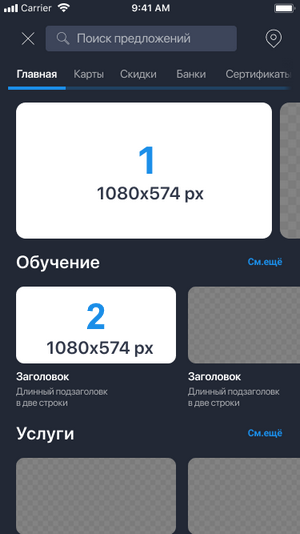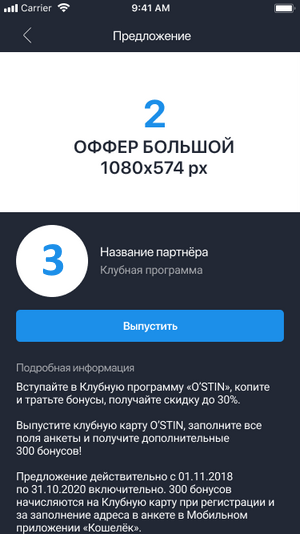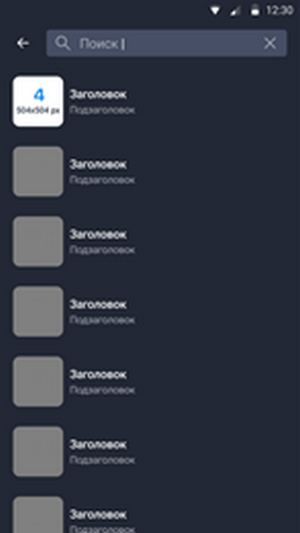Базовые сценарии работы пользователя в Кошельке
Регистрация в приложении
Info
Сценарий выполняется, если пользователь ещё не имеет учётной записи в приложении «Кошелёк».
- Пользователь указывает свои персональные данные (ФИО, пол, дату рождения).
- Пользователь вводит контактную информацию (номер телефона, который будет использован для регистрации учётной записи в приложении, и адрес электронной почты).
- Если номер телефона уже присутствует в базе данных пользователей приложения «Кошелёк», то осуществляется переход к сценарию аутентификации пользователя.
- Иначе производится подтверждение введённой контактной информации:
- на указанный номер телефона поступает входящий вызов с произвольного номера, последние 4 цифры которого пользователь должен указать в приложении;
- на указанный номер телефона поступает входящее смс, содержащее код, который пользователь должен указать в приложении;
- на указанный адрес электронной почты поступает письмо со ссылкой для подтверждения.
- Пользователь задаёт пароль для своей учётной записи и соглашается с условиями пользовательского соглашения приложения «Кошелёк».
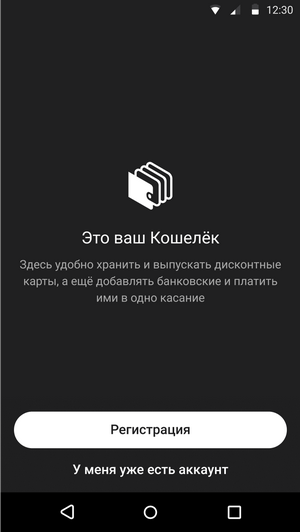
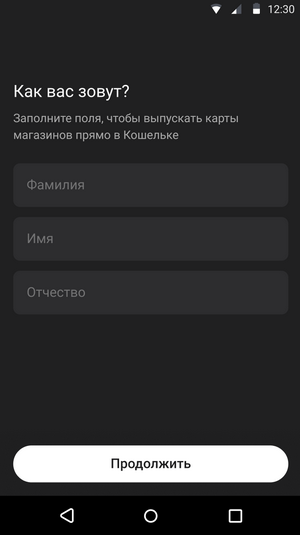
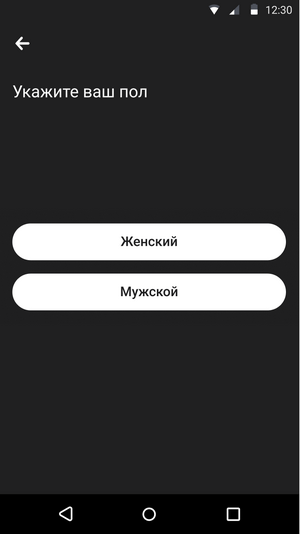
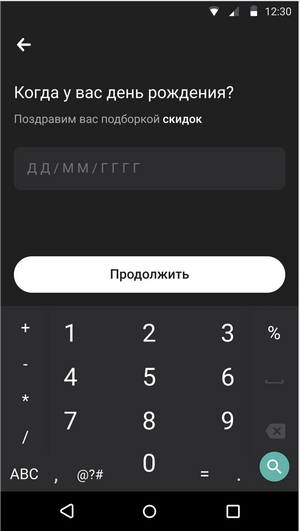
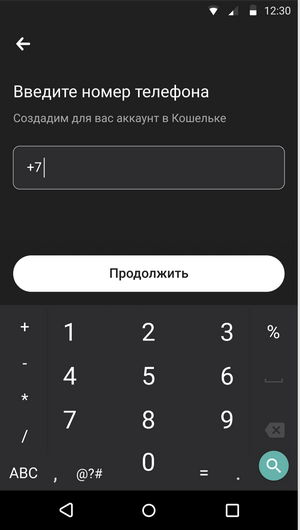
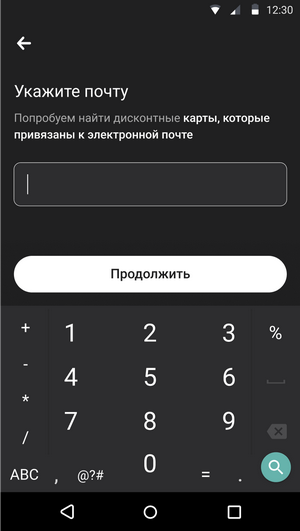
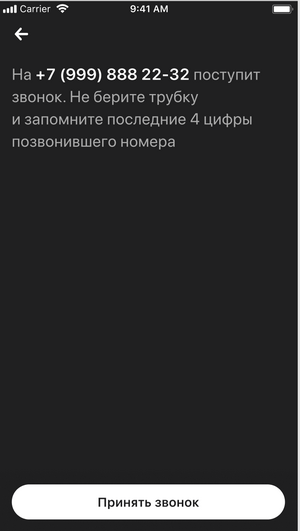
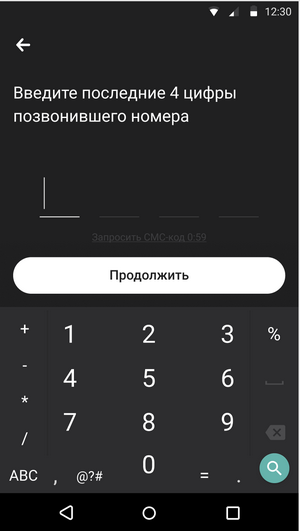
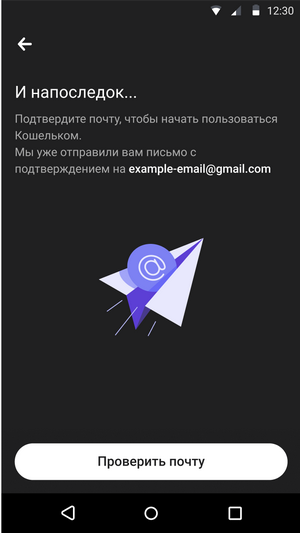
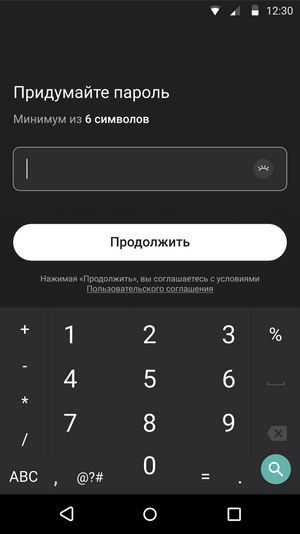
Аутентификация существующего пользователя
Info
Сценарий выполняется, если у пользователя уже есть зарегистрированная учётная запись в приложении «Кошелёк», но запускает мобильное приложение «Кошелёк» на данном устройстве впервые либо после сброса данных.
- Пользователь переходит к вводу номера телефона и пароля.
- Сервер осуществляет поиск существующего пользователя по номеру телефона и выполняет проверку на корректность введенного пароля.
- В случае успеха пользователь считается аутентифицированным.
- Если введённый номер телефона не найден в базе данных пользователей приложения, происходит переход к процедуре регистрации.
- Если указан неправильный пароль, происходит переход к процедуре восстановления пароля.
Info
При последующем запуске приложения на этом же устройстве аутентификация пользователя не требуется.
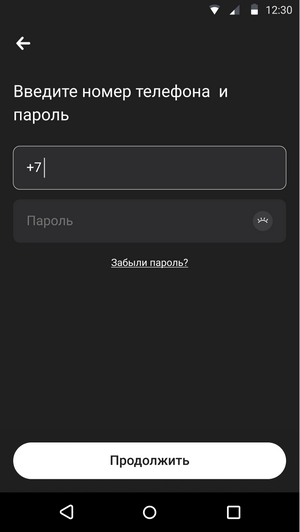
Профиль пользователя и настройки
В меню, которое доступно из главного экрана приложения, пользователь в личном профиле может указать и при необходимости изменить следующие персональные данные (профиль зарегистрированного пользователя):
- ФИО;
- дата рождения;
- пол;
- адрес электронной почты.
При изменении адреса электронной почты на новый имейл отправляется письмо со ссылкой для отложенного подтверждения. Пользователь может подтвердить адрес позже.
Note
Номер телефона, указанный в профиле, не подлежит изменению.
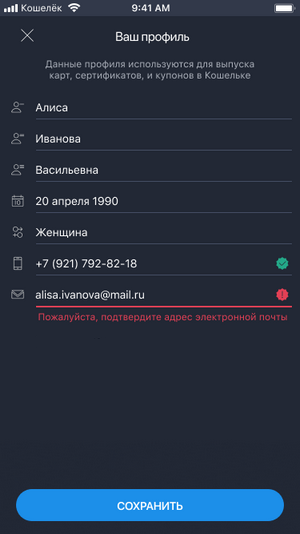
Каталог
В каталоге пользователь видит список имеющихся предложений от партнёров Кошелька (карт лояльности, бонусных карт, акций, купонов и т.п.).
- На экране Каталога пользователь видит список имеющихся предложений (карт лояльности, бонусных карт, акций, кешбэка, купонов и иных предложений) от партнёров Кошелька. Для каждого предложения отображаются:
- изображение баннера в одном из двух размеров:
- размер 1080×574 пикселей — стандартное отображение в Каталоге (1);
- размер 504×504 пикселей — для отображения предложения в результатах поиска (4).
- название продукта, содержащее:
- название ритейлера;
- поясняющий комментарий.
- При нажатии на предложение отображается экран, содержащий:
- изображение размером 1080×574 пикселей (2), которое может дублировать баннер (1), либо может от него отличаться;
- краткое название продукта, включающее в себя название ритейлера;
- полное название продукта, включающее в себя пояснение о программе лояльности или бонусной программе;
- круглый логотип продукта (3);
- описание предложения.
- При нажатии на кнопку Выпустить происходит переход пользователя к сценарию выпуска продукта.